计算机通信与网络-实验21231123
- 格式:doc
- 大小:159.00 KB
- 文档页数:5
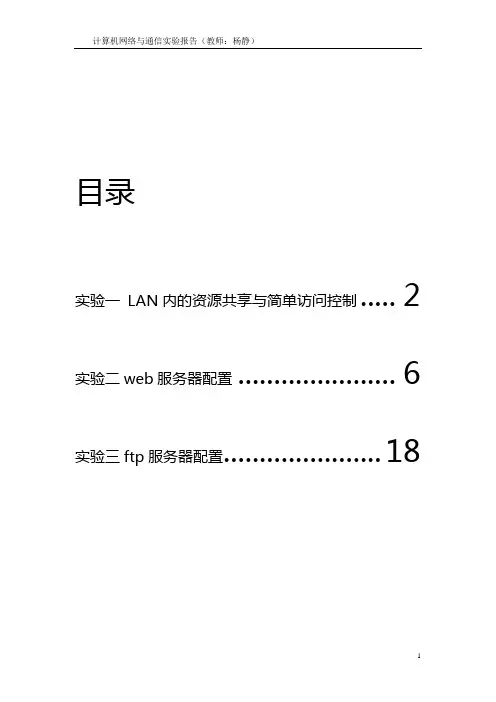
目录实验一LAN内的资源共享与简单访问控制 (2)实验二web服务器配置 (6)实验三ftp服务器配置 (18)实验一LAN内的资源共享与简单访问控制实验名称:LAN内的资源共享与简单访问控制实验日期:2011/10/28实验地点:西安交通大学一、实验目的1. 通过在网络邻居中进行资源共享,进行开放、禁止、有权限的访问等实验,取消共享的方法等,以实现可控下的访问。
二、实验内容1. 增加或删除协议,然后通过网络邻居观察协议对网络连接的影响.2. 进行网络资源的共享实验,分权限设置共享,并进行共享文件的不同操作.三、实验要求通过在网络邻居中进行资源共享,进行开放、禁止、有权限的访问等实验,取消共享的方法等,以实现可控下的访问。
四、实验环境Windows 7系统下操作五、实验记录实验具体步骤如下:1、网络硬件的安装设置:1) 安装网卡a) 把网卡插入计算机的总线插槽,并用螺丝固定好;b) 若非即插即用网卡,则手工设置网卡的IRQ、I/O基址等跳线;c) 在Windows中安装网卡驱动程序。
2) 连接网线把双绞线的接头的一端插入计算机中的网卡上,另一端插入集线器或交换机的任意一个接口。
2、软件的安装设置在在网络与共享中心打开网络连接属性窗口。
1) 添加网络通讯协议——在配置标签中增加“TCP/IP”协议;2) 设置:IP地址、子网掩码、网关地址、DNS地址等;打开高级共享设置窗口,设置文件和打印机共享服务.3、资源共享右键单击需要共享的文件夹,在下拉菜单中选择共享下拉菜单中的家庭组,调出如下对话框。
选择共享后,在文件夹属性对话框中选择高级共享,设置自定义权限,创建多个共享,设置高级共享选项。
完成后,即可在网络共享看到以共享的文件夹。
其他用户就可以通过网络邻居访问你的共享资源了。
相互之间传送文件及删除文件以验证可以资源共享和权限。
五、实验结论及分析1.本次实验在win7条件下运行,使实验操作相对简单,可以比较容易实现网络共享。
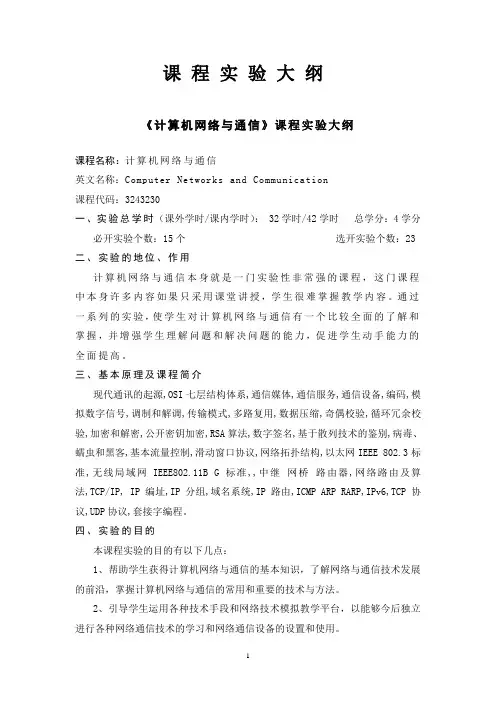
课程实验大纲《计算机网络与通信》课程实验大纲课程名称:计算机网络与通信英文名称:Computer Networks and Communication课程代码:3243230一、实验总学时(课外学时/课内学时): 32学时/42学时总学分:4学分必开实验个数:15个选开实验个数:23 二、实验的地位、作用计算机网络与通信本身就是一门实验性非常强的课程,这门课程中本身许多内容如果只采用课堂讲授,学生很难掌握教学内容。
通过一系列的实验,使学生对计算机网络与通信有一个比较全面的了解和掌握,并增强学生理解问题和解决问题的能力,促进学生动手能力的全面提高。
三、基本原理及课程简介现代通讯的起源,OSI七层结构体系,通信媒体,通信服务,通信设备,编码,模拟数字信号,调制和解调,传输模式,多路复用,数据压缩,奇偶校验,循环冗余校验,加密和解密,公开密钥加密,RSA算法,数字签名,基于散列技术的鉴别,病毒、蠕虫和黑客,基本流量控制,滑动窗口协议,网络拓扑结构,以太网IEEE 802.3标准,无线局域网IEEE802.11B G标准,,中继网桥路由器,网络路由及算法,TCP/IP, IP编址,IP分组,域名系统,IP路由,ICMP ARP RARP,IPv6,TCP协议,UDP协议,套接字编程。
四、实验的目的本课程实验的目的有以下几点:1、帮助学生获得计算机网络与通信的基本知识,了解网络与通信技术发展的前沿,掌握计算机网络与通信的常用和重要的技术与方法。
2、引导学生运用各种技术手段和网络技术模拟教学平台,以能够今后独立进行各种网络通信技术的学习和网络通信设备的设置和使用。
3、培养学生的能手能力和独立思考方式,把握各种网络技术的要领,在实验中掌握各种网络与通信的新技术。
五、实验基本要求各实验项目中,除了演示型的项目由教师演示给学生看以外,其余的实验项目均由每个学生独立完成。
六、实验项目与内容七、考核方式与评分办法所有实验以个人为单位进行,考勤、实验结果检测、按要求完成实验报告。
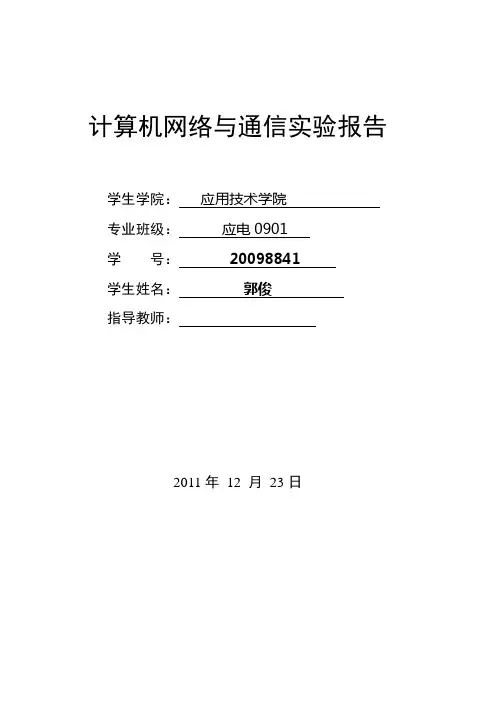
计算机网络与通信实验报告学生学院:应用技术学院专业班级:应电0901学号:********学生姓名:**指导教师:2011年12 月23日实验一一、实验目的●使用Ping实用程序来测试计算机上的TCP/IP配置及测试本计算机与计算机的连接性能,能确保可以在网络上通信;●使用Hostname实用程序来标识计算机的名称;●使用Ipconfig实用程序来验证计算机上的TCP/IP配置选项,包括MAC地址、IP地址、子网掩码和缺省网关等多项配置信息;●考察操作系统为Windows2000的计算机的TCP/IP配置;●学习机房组网设备及组网方法二、实验内容和要求TCP/IP实用程序的使用:掌握在命令行模式下测试计算机TCP/IP配置及连通性的方法;掌握在命令行模式下获得验证计算机上的TCP/IP配置选项,包括MAC地址、IP地址、子网掩码和缺省网关等多项配置信息的方法。
通过观察实验室机房网络的组网结构,掌握相关的组网方法。
三、实验主要仪器设备和材料局域网及联网计算机四、实验方法、步骤及结果测试(一) 使用Ping实用程序来测试计算机上的TCP/IP配置1、登陆到Windows2000中。
2、调出命令提示窗口。
操作方法:单击:开始→程序→附件→命令提示符,或单击:开始→运行,键入“cmp”。
3、在命令提示窗口键入ping 127.0.0.1。
问题1:发送了多少数据包?接受了多少数据包?丢失了多少数据包?答:发送了四个数据包,接受了四个数据包,丢失了0个数据包。
问题2:TCP/IP工作正常吗?答:正常。
问题3:请写出Ping 命令的作用。
答:PING (Packet Internet Grope),因特网包探索器,是用于测试网络连接量的程序。
Ping 发送一个ICMP回声请求消息给目的地并报告是否收到所希望的ICMP回声应答。
问题4: 再尝试输入下面两个命令, 写出每个命令的作用,记录并解释实验结果:(1)ping IP地址–t(按ctrl+c退出)(2)ping IP地址–n 6答:-t的作用是不间断的ping下去。
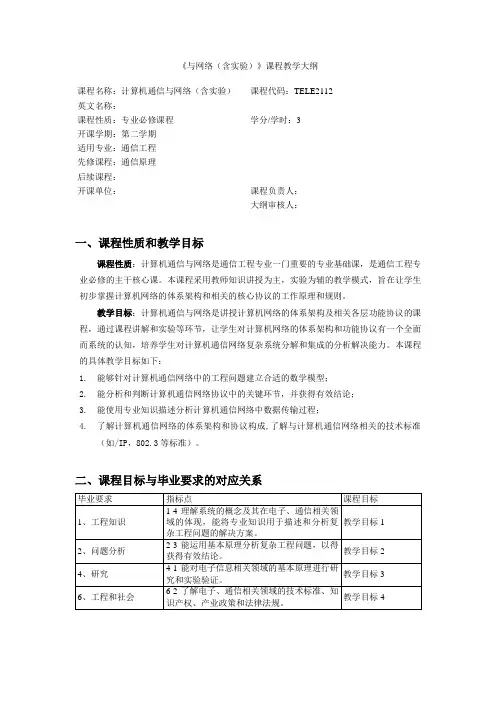
《与网络(含实验)》课程教学大纲课程名称:计算机通信与网络(含实验)课程代码:TELE2112英文名称:课程性质:专业必修课程学分/学时:3开课学期:第二学期适用专业:通信工程先修课程:通信原理后续课程:开课单位:课程负责人:大纲审核人:一、课程性质和教学目标课程性质:计算机通信与网络是通信工程专业一门重要的专业基础课,是通信工程专业必修的主干核心课。
本课程采用教师知识讲授为主,实验为辅的教学模式,旨在让学生初步掌握计算机网络的体系架构和相关的核心协议的工作原理和规则。
教学目标:计算机通信与网络是讲授计算机网络的体系架构及相关各层功能协议的课程,通过课程讲解和实验等环节,让学生对计算机网络的体系架构和功能协议有一个全面而系统的认知,培养学生对计算机通信网络复杂系统分解和集成的分析解决能力。
本课程的具体教学目标如下:1.能够针对计算机通信网络中的工程问题建立合适的数学模型;2.能分析和判断计算机通信网络协议中的关键环节,并获得有效结论;3.能使用专业知识描述分析计算机通信网络中数据传输过程;4.了解计算机通信网络的体系架构和协议构成,了解与计算机通信网络相关的技术标准(如/IP,802.3等标准)。
二、课程目标与毕业要求的对应关系三、课程教学内容及学时分配(重点内容:难点内容:)1、概述(6学时)(支撑课程目标1,6)1.1计算机网络在信息时代中的作用1.2因特网概述★1.3因特网组成★1.4计算机网络在我国的发展1.5计算机网络的类别1.6计算机网络的性能★1.7计算机网络体系结构★✧目标及要求:1)通过概述的介绍,使得学生掌握计算机网络的基本概念,介绍计算机网络的发展;2)熟悉计算机网络的性能指标及分层体系结构,了解服务、协议等概念。
✧作业内容:强化对计算机网络的认识,加强对计算机通信协议的了解和掌握,因特网两大组成部分的特点以及它们各自的工作方式,计算机网络常用的性能指标,网络协议的三个要素以及各自含义。
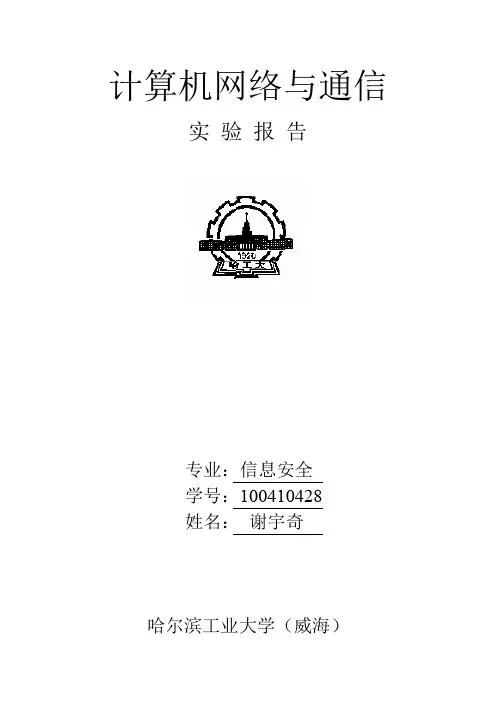
计算机网络与通信实验报告专业:信息安全学号:100410428姓名:谢宇奇哈尔滨工业大学(威海)图1-1图1-2图1-3 -t 不停地向目标主机发送数据图1-4 -a 以IP地址格式来显示目标主机的网络地址图1-5 指定count=6次图1-6 -l 3 指定发送到目标主机的数据包的大小。
图1-7 Tracert命令的使用图1-8 Netstat命令图1-9 -s显示每个协议的统计。
图1-10 -e 显示以太网统计。
此选项可以与 -s 选项结合使用。
图1-11 -r显示路由表。
图1-12 -e 显示以太网统计。
此选项可以与 -s 选项结合使用。
图1-13 -n 以数字形式显示地址和端口号。
图1-14 -t 显示当前连接卸载状态。
图1-15 -o显示拥有的与每个连接关联的进程 ID。
图1-16 -p proto 显示 proto 指定的协议的连接;proto 可以是下列任何一个: TCP、UDP、TCPv6 或 UDPv6。
图1-17 all 显示现时所有网络连接的设置图1-18释放某一个网络上的IP位置图1-19 renew 更新某一个网络上的IP位置图1-20 flushdns 把DNS解析器的暂存内容全数删除图1-21 -a[ InetAddr] [ -N IfaceAddr] 显示所有接口的当前 ARP 缓存表。
图1-22 使用arp -s IP MAC 命令来绑定物理地址图1-23 arp指令的帮助图1-24 route –n查看路由信息图1-25 查看本机路由表信息图1-26 route 添加路由表图1-27 删除路由表图1-28 打印Windows 路由表图2-1 到根名称服务器上查找能解析.com的顶级域的域名实验结果图2-2 到顶级域名称服务器上查找能解析的顶级域的子域域名图2-3 到顶级域名称服务器查找能解析权威名称服务器的域名图2-4 到权威名称服务器上查找的A类型(对应的IP)图2-5 验证的IP映射图2-6利用TELNET进行SMTP的邮件发送。
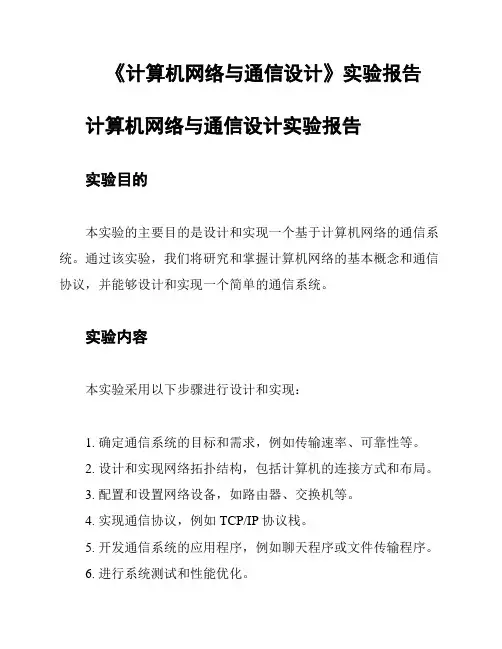
《计算机网络与通信设计》实验报告计算机网络与通信设计实验报告
实验目的
本实验的主要目的是设计和实现一个基于计算机网络的通信系统。
通过该实验,我们将研究和掌握计算机网络的基本概念和通信协议,并能够设计和实现一个简单的通信系统。
实验内容
本实验采用以下步骤进行设计和实现:
1. 确定通信系统的目标和需求,例如传输速率、可靠性等。
2. 设计和实现网络拓扑结构,包括计算机的连接方式和布局。
3. 配置和设置网络设备,如路由器、交换机等。
4. 实现通信协议,例如TCP/IP协议栈。
5. 开发通信系统的应用程序,例如聊天程序或文件传输程序。
6. 进行系统测试和性能优化。
实验结果
经过实验,我们成功设计和实现了一个基于计算机网络的通信系统。
该系统能够满足设定的传输速率和可靠性要求,并能够进行可靠的数据传输和通信。
实验总结
通过本次实验,我们深入了解了计算机网络的基本原理和通信协议。
我们学会了如何设计和实现一个简单的通信系统,并了解了实际应用中的网络配置和性能优化技巧。
这次实验不仅增强了我们的实践能力,也提高了我们的团队合作能力。
在实验过程中,我们通过共同努力克服了各种困难,并取得了良好的实验结果。
参考资料
- 《计算机网络与通信设计实验教程》
- 计算机网络与通信设计相关文献和资料。
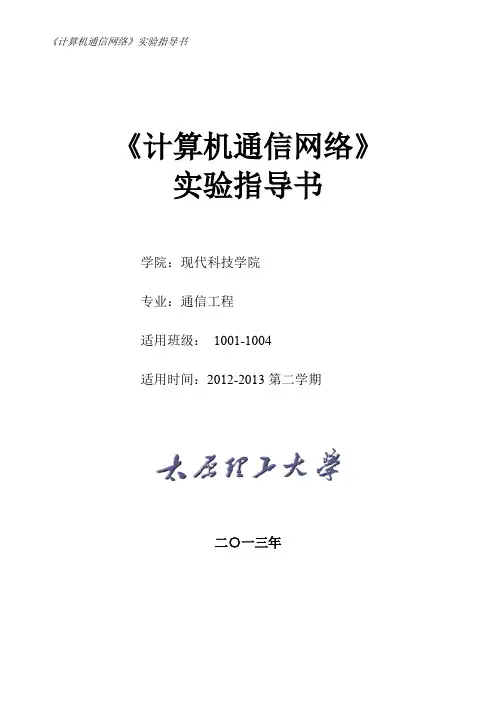
《计算机通信网络》实验指导书学院:现代科技学院专业:通信工程适用班级:1001-1004适用时间:2012-2013第二学期二○一三年实验1PacketTrace基本使用 (2)实验2交换机配置 (10)实验3VLAN基本配置 (13)实验4路由器的基本配置 (16)实验5静态路由配置 (19)实验6RIP路由协议配置 (24)实验7单区域OSPF路由协议配置 (28)实验8DHCP的配置 (32)实验1PacketTrace基本使用一、实验目的掌握Cisco Packet Tracer软件的使用方法。
二、实验任务在Cisco Packet Tracer中用HUB组建局域网,利用PING命令检测机器的互通性。
三、实验设备集线器(HUB)一台,工作站PC三台,直连电缆三条。
四、实验环境实验环境如图1-1所示。
图1-1实验环境五、实验步骤(一)安装模拟器1、运行“PacketTracer53_setup”文件,并按如下图所示完成安装;图1-2安装界面点“NEXT”图1-3安装界面选择“I accept the agreement”后,点“next”图1-4安装界面不用更改安装目录,直接点“next”图1-5安装界面点“next”图1-6安装界面点“next”图1-7安装界面点“install”图1-8安装界面正在安装图1-9安装界面点“Finish”,安装完成图1-10PT界面(二)使用模拟器1、运行Cisco Packet Tracer软件,在逻辑工作区放入一台集线器(HUB)和三台终端设备PC,用直连线(Copper Straight-Through)按下图将HUB和PC工作站连接起来,HUB端接Port口,PC端分别接以太网(Fastethernet)口。
图1-11简单的以太网2、分别点击各工作站PC,进入其配置窗口,选择桌面(Desktop)项,选择运行IP地址配置(IP Configuration),设置IP地址和子网掩码分别为PC0:1.1.1.1,255.255.255.0;PC1:1.1.1.2,255.255.255.0;PC2:1.1.1.3,255.255.255.0。
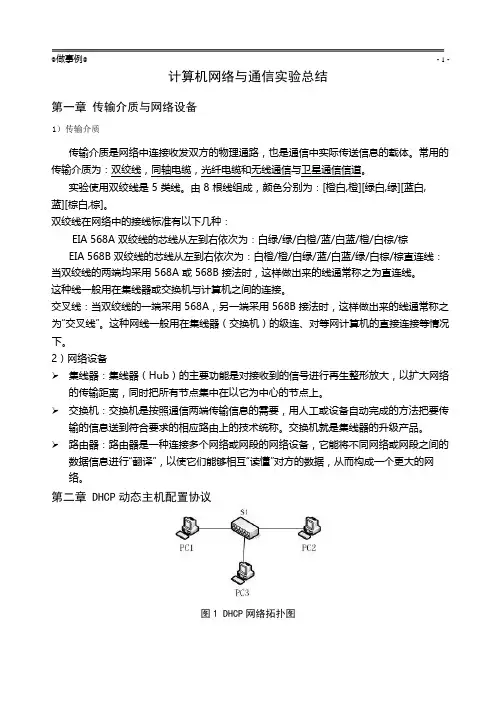
计算机网络与通信实验总结第一章传输介质与网络设备1)传输介质传输介质是网络中连接收发双方的物理通路,也是通信中实际传送信息的载体。
常用的传输介质为:双绞线,同轴电缆,光纤电缆和无线通信与卫星通信信道。
实验使用双绞线是 5 类线。
由 8 根线组成,颜色分别为:[橙白,橙][绿白,绿][蓝白,蓝][棕白,棕]。
双绞线在网络中的接线标准有以下几种:EIA 568A 双绞线的芯线从左到右依次为:白绿/绿/白橙/蓝/白蓝/橙/白棕/棕EIA 568B 双绞线的芯线从左到右依次为:白橙/橙/白绿/蓝/白蓝/绿/白棕/棕直连线:当双绞线的两端均采用 568A 或 568B 接法时,这样做出来的线通常称之为直连线。
这种线一般用在集线器或交换机与计算机之间的连接。
交叉线:当双绞线的一端采用 568A,另一端采用 568B 接法时,这样做出来的线通常称之为“交叉线”。
这种网线一般用在集线器(交换机)的级连、对等网计算机的直接连接等情况下。
2)网络设备集线器:集线器(Hub)的主要功能是对接收到的信号进行再生整形放大,以扩大网络的传输距离,同时把所有节点集中在以它为中心的节点上。
交换机:交换机是按照通信两端传输信息的需要,用人工或设备自动完成的方法把要传输的信息送到符合要求的相应路由上的技术统称。
交换机就是集线器的升级产品。
路由器:路由器是一种连接多个网络或网段的网络设备,它能将不同网络或网段之间的数据信息进行“翻译”,以使它们能够相互“读懂”对方的数据,从而构成一个更大的网络。
第二章 DHCP动态主机配置协议图1 DHCP网络拓扑图利用直连线将三台 PC 机连接到交换机 S1 上,从“物理上”构造一个可以“连通”的局域网。
将 PC1 作为 DHCP 服务器,选“静态ip”,而 PC2 与 PC3 作为客户机,自动获取 ip。
图2 DHCP地址出租过程✓借助 UDP 协议、广播方式向 DHCP 服务器 67 端口发送 DHCP 搜索信息包。
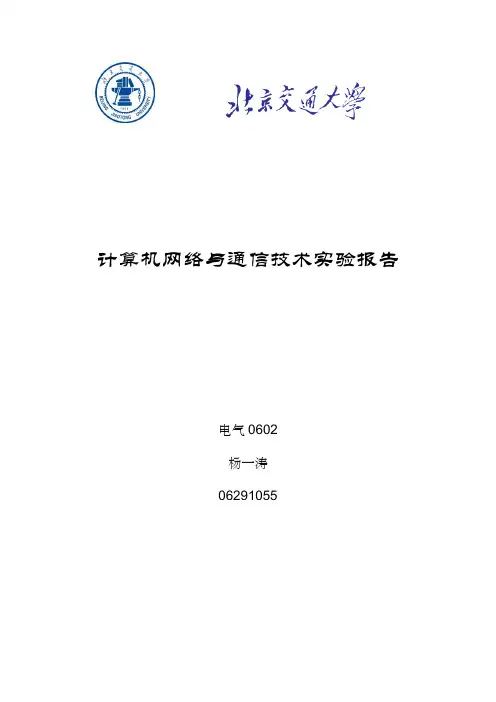
计算机网络与通信技术实验报告电气0602杨一涛06291055实验一网络基本知识任务1:网络配置及网络资源共享【实验目的】1. 了解网络基本配置中包含的协议、服务和基本参数2. 掌握Windows XP系统网络组件的安装和卸载方法3. 掌握Windows XP系统共享目录的设置和使用方法【实验环境】多台具备Windows XP计算机、局域网网络环境。
【实验内容】一、参看所在机器的主机名称和网络参数,了解网络基本配置中包含的协议、服务和基本参数。
◆右键单击“我的电脑”,选择属性,单击“计算机名”,可以查看计算机名。
◆在“网上邻居”中,点击右边列表中的“查看网络链接“,右键“本地连接”,选择属性,再选择“Internet 协议(TCP/IP)”,点击属性,可以查看IP地址信息,在“安装”模块中,可以安装“客户”、“服务”及“协议”。
二、网络组件的安装和卸载方法在开始->控制面板->添加/删除程序,选择添加/删除Windows组件,选择相应的组件,并点击详细信息,选择需要的组件,按照提示操作即可。
三、设置和停止共享目录1、设置共享目录。
(对D:\temp目录设置共享权限)选中D:\temp文件夹,单击鼠标右键,在出现的快捷菜单中选择“共享”,并在出现的对话框中选择“共享”标签项。
选择“在网络上这个共享文件夹”一项,并在“共享名”后输入一个供网络中其他用户访问该资源时使用的名称。
单击“确定”,设置结束2、建立逻辑驱动器映射。
1) 在“网上邻居”中找到需要进行映射的可共享资源,单击鼠标右键,在出现的快捷菜单中选择“映射网络驱动器”一项,网络驱动器映射可以方便的访问远程和近程的文件夹,而不必每次都浏览。
2)出现对话框的“驱动器”下拉列表中选择一个驱动器名,如果每次登录网络时都要建立该连接,可选择对话框中“登录时重新连接”一项。
单击“确定”按钮,设置完成。
3) 打开“我的电脑”,可以看到该映射驱动器和本地驱动器排列在一起。

0 戴妍实验一隐终端和暴露终端问题分析一、实验设定:基本参数配置:仿真时长100s;随机数种子1;仿真区域2000x2000;节点数4。
节点位置配置:本实验用[1] 、[2]、[3] 、[4]共两对节点验证隐终端问题。
节点[1]、[2]距离为200m,节点[3]、[4]距离为200m,节点[2]、[3]距离为370m。
业务流配置:业务类型为恒定比特流CBR。
[1]给[2]发,发包间隔为,发包大小为512bytes;[3]给[4]发,发包间隔为,发包大小为512bytes。
二、实验结果:Node: 1, Layer: AppCbrClient, (0) Server address: 2Node: 1, Layer: AppCbrClient, (0) First packet sent at [s]:Node: 1, Layer: AppCbrClient, (0) Last packet sent at [s]:Node: 1, Layer: AppCbrClient, (0) Session status: Not closedNode: 1, Layer: AppCbrClient, (0) Total number of bytes sent: 5120000Node: 1, Layer: AppCbrClient, (0) Total number of packets sent: 10000Node: 1, Layer: AppCbrClient, (0) Throughput (bits per second): 409600Node: 2, Layer: AppCbrServer, (0) Client address: 1Node: 2, Layer: AppCbrServer, (0) First packet received at [s]:Node: 2, Layer: AppCbrServer, (0) Last packet received at [s]:Node: 2, Layer: AppCbrServer, (0) Average end-to-end delay [s]:Node: 2, Layer: AppCbrServer, (0) Session status: Not closedNode: 2, Layer: AppCbrServer, (0) Total number of bytes received: 4975616Node: 2, Layer: AppCbrServer, (0) Total number of packets received: 9718Node: 2, Layer: AppCbrServer, (0) Throughput (bits per second): 398078Node: 3, Layer: AppCbrClient, (0) Server address: 4Node: 3, Layer: AppCbrClient, (0) First packet sent at [s]:Node: 3, Layer: AppCbrClient, (0) Last packet sent at [s]:Node: 3, Layer: AppCbrClient, (0) Session status: Not closedNode: 3, Layer: AppCbrClient, (0) Total number of bytes sent: 5120000 Node: 3, Layer: AppCbrClient, (0) Total number of packets sent: 10000 Node: 3, Layer: AppCbrClient, (0) Throughput (bits per second): 409600 Node: 4, Layer: AppCbrServer, (0) Client address: 3Node: 4, Layer: AppCbrServer, (0) First packet received at [s]:Node: 4, Layer: AppCbrServer, (0) Last packet received at [s]:Node: 4, Layer: AppCbrServer, (0) Average end-to-end delay [s]:Node: 4, Layer: AppCbrServer, (0) Session status: Not closedNode: 4, Layer: AppCbrServer, (0) Total number of bytes received: 5120000 Node: 4, Layer: AppCbrServer, (0) Total number of packets received: 10000 Node: 4, Layer: AppCbrServer, (0) Throughput (bits per second): 409612通过仿真结果可以看出,节点[2]无法收到数据。
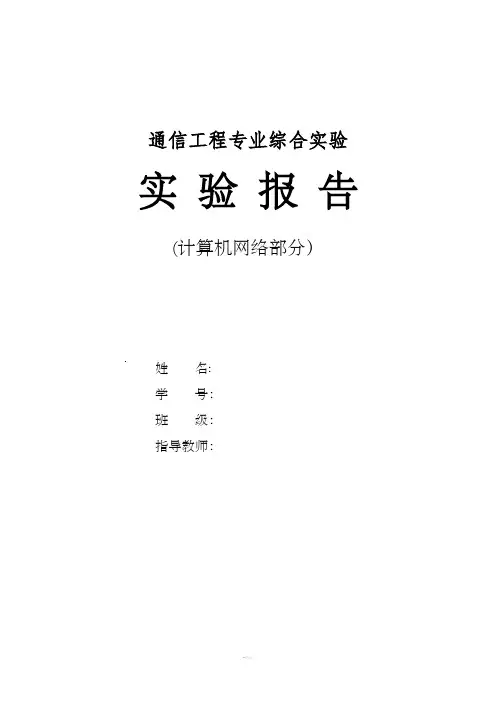
通信工程专业综合实验实验报告(计算机网络部分)姓名:学号:班级:指导教师:实验一路由器基本操作一、实验内容1、通过Console方式对路由器或交换机进行管理操作。
2、完成Telnet方式对路由器或交换机访问操作。
3、利用tftp server实现计算机和设备(交换机和路由器)之间的数据备份。
二、实验组网图三、实验步骤1、用每台PC提供的Console连线和网线,选择一台路由器或者交换机连接好。
2、网线连接时,注意选择正确的接口(区分两种不同的以太网接口)。
3、按照实验指导书完成各项试验内容。
4、完成试验后,备份你试验中形成的配置文件,用U盘考走,用于写试验报告。
四、路由器的配置文件内容#version 5.20, Release 1809P01#sysname H3C %更改系统名为H3C#super password level 3 simple test %用户级别切换到level 3 的密码为test 明文#domain default enable system %域名系统默认启用#telnet server enable %telnet服务启用#dar p2p signature-file flash:/p2p_default.mtd#port-security enable %端口安全启用#vlan 1 %虚拟局域网1#domain system %默认系统配置access-limit disablestate activeidle-cut disableself-service-url disable#user-group system %用户群系统#local-user admin %本地用户admin password cipher .]@USE=B,53Q=^Q`MAF4<1!! %密码显示为密文显示authorization-attribute level 3 %设置权限为level 3 service-type telnet %服务方式为远程登录local-user test %本地用户名改为test password cipher =W6JJ`N_LBKQ=^Q`MAF4<1!! %密码显示为密文显示service-type telnet %服务方式为远程登录#interface Aux0 %设置Aux0async mode flowlink-protocol ppp#interface Cellular0/0 %配置Cellular0/0 async mode protocollink-protocol ppp#interface Ethernet0/0 %配置Ethernet0/0 port link-mode routeip address 192.168.0.1 255.255.255.0 %ip 地址为192.168.0.1 24 #interface Serial0/0link-protocol ppp#interface NULL0#interface Vlan-interface1ip address 192.168.1.1 255.255.255.0 %设置ip及掩码#interface Ethernet0/1port link-mode bridge#interface Ethernet0/2port link-mode bridge#interface Ethernet0/3port link-mode bridge#interface Ethernet0/4port link-mode bridge#subscriber-line1/0#subscriber-line1/1#load xml-configuration#load tr069-configuration#user-interface tty 12user-interface aux 0user-interface vty 0 4authentication-mode scheme#Return五、实验中遇到的问题1、许多命令都有缩略形式,要学会使用。
学生实验报告(理工类)课程名称:计算机网络与通信专业班级:学生学号:学生姓名:所属院部:信息技术学院指导教师:2013——2014学年第 2 学期金陵科技学院教务处制实验报告书写要求实验报告原则上要求学生手写,要求书写工整。
若因课程特点需打印的,要遵照以下字体、字号、间距等的具体要求。
纸张一律采用A4的纸张。
实验报告书写说明实验报告中一至四项内容为必填项,包括实验目的和要求;实验仪器和设备;实验内容与过程;实验结果与分析。
各院部可根据学科特点和实验具体要求增加项目。
填写注意事项(1)细致观察,及时、准确、如实记录。
(2)准确说明,层次清晰。
(3)尽量采用专用术语来说明事物。
(4)外文、符号、公式要准确,应使用统一规定的名词和符号。
(5)应独立完成实验报告的书写,严禁抄袭、复印,一经发现,以零分论处。
实验报告批改说明实验报告的批改要及时、认真、仔细,一律用红色笔批改。
实验报告的批改成绩采用百分制,具体评分标准由各院部自行制定。
实验报告装订要求实验批改完毕后,任课老师将每门课程的每个实验项目的实验报告以自然班为单位、按学号升序排列,装订成册,并附上一份该门课程的实验大纲。
实验项目名称:双绞线的制作实验学时: 2 同组学生姓名:实验地点:工科楼B407实验日期:2014.5.9实验成绩:批改教师:批改时间:一、实验目的和要求1、了解LAN中常用的几种传输介质、连接器的性能及各自特点。
2、学习并掌握双绞线、同轴电缆网线的制作和掌握网线制作工具,电缆测试仪的使用。
3、掌握T568A和T568B两种线序标准,掌握双绞线的直通线和交叉线制作过程及应用4、独立制作一根合格的双绞线网线,进行连通性测试,并给出本实验的实验报告。
二、实验仪器和设备5类双绞线,RJ-45水晶头,剥线钳、压线钳、双绞线测线器。
三、实验内容与过程1、选定制作网线的类型,并列出制作双绞线选用的线序标准2、独立制作一根合格的双绞线,并写出制作的过程3、测试双绞线的连通性。
计算机通信与网络实验———实验整合学生姓名:学生学号:学生班级:专业名称:指导老师:完成日期:目录实验1 Coding on error dectecting algorithms (1)实验2:Simulation on Performance of Data Link Control (14)实验3:Building a Peer-to-Peer Network and sharing resourses (19)实验3 网络实用命令与协议分析 (24)实验4-1 IP and TCP Protocoal Analysis with WireShark (32)实验4-2 IP and TCP Protocoal Analysis with WireShark (38)实验4-3 IP and TCP Protocoal Analysis with WireShark (42)实验5 DNS, Data Encapsulation and Frame Examination (50)实验1:Coding on error dectecting algorithms实验要求1.Cyclic redundancy checkUsing the polynomials below to encode random generated data stream (40-100bits). Show the FCS, and encoded data frame.CRC-4 x4+x+1 ITU G.704CRC-16 x16+x15+x2+1 IBM SDLCCRC-32 x32+x26+x23+ (x2)x+1ZIP, RAR, IEEE 802 LAN/FDDI, IEEE1394, PPP-FCSFor the error patter listed below, what the conclusion does the receiver get? Can the receiver find the errors?Case Error patternNo error 0000 (0000)One error 1000 (000)Two errors 100 (001)Random errors Random error pattern2.Parity checkUsing even or odd parity check on random generated data stream (8-20bits).Show encoded data frame.For the error patter listed below, what the conclusion does the receiver get? Can the receiver find the errors?Case Error patternNo error 0000 (0000)One error 1000 (000)Two errors 100 (001)实验环境:操作系统环境:1)操作系统为: win8(64bit)2)编译环境:Vs2012实验结果:欢迎界面:输入需要传输的数据:Crc校验:模拟信道:Case Error patternNo error 0000 (0000)One error 1000 (000)Two errors 100 (001)Random error 随机翻转No error:One error:Two error:Random error:奇偶校验:Even parity:No error: One error: Two error:Odd parity:No error:One error:Two error:实验代码:#include<stdio.h>#include<stdlib.h>#include<memory.h>#include<string.h>#include<conio.h>#include<time.h>#define NO_ERROR 1#define ONE_ERROR 2#define TWO_ERROR 3#define RANDOM_ERROR 4#define RESULT 1#define CRC 0#define Parity 0#define check 1int flag_parity;//判断奇偶校验void ByteToBit(char* out,const char* in,int bits);void input_message(char*message);int xor(char **p, char *d,int len);char *crc_function(char *str_p,int len,char *dividend,int len_d,int type,char *crc_p ); char Parity_check(char *message_output,int length,int mode);void main(){ int pattern = 0;int channel_way =0;char message[8]={NULL};// data that produced by chancechar message_output[1000] = {NULL};char message_crc[] = {NULL};//transportint length; //message's length/*这是固定了为4为的crc,当这里改变是就可以直接改变crc的长度了*/char dividend[]="10011";char message_input[1000]="";/*这里可以更改数值当时16为crc的时候,此时的len_d为15*/int len_d=5;//被除数长度设置char flag;while (true){ fflush(stdin);//任意输入数据printf("please input the message!\n");gets(message);printf("A need to send this message:%s\n",message);length = strlen(message);ByteToBit(message_output,message,length*8);for(int k = 0;k<length*8;k++){ printf("%d",message_output[k]);message_input[k] = message_output[k]+48;}pattern = 0;channel_way =0;printf("\n");printf("Coding on error dectecting algorithms\n");printf(" 1.Cyclic redundancy check\n");printf(" 2.Parity check \n");printf(" please chice pattern: \n");/*选择进入的检错模式*/scanf("%d",&pattern);fflush(stdin);//清空缓存区if(pattern == 1){printf("*************************************\n");printf(" analog channel\n");printf(" please choice the way of error\n");printf("**** 1.No error *****\n");printf("**** 2.One error *****\n");printf("**** 3.Two errors *****\n");printf("**** 4.Random errors *****\n");scanf("%d",&channel_way);printf("\ncrc:");//进行crc检测int len = length*8;//printf("%d\n",len);char *crc = NULL;crc = crc_function(message_input,len,dividend,len_d,CRC,NULL);for(int i = 0;i < len_d;i++){printf("%c",*crc);message_input[length*8+i] = *crc;crc+=1;}printf("\n");/*模拟信道Case Error patternNo error 0000 (0000)One error 1000 (000)Two errors 100 (001)Random errors Random error pattern*/if(channel_way == NO_ERROR){char *result = NULL;int flagg=0;printf("信道中传输数据:");for(int f =0;f<length*8+len_d-1 ;f++)printf("%c",message_input[f]);printf("\n");printf("正在检错中.......\n");printf("检错结果:");fflush(stdin);result =crc_function(message_input,len,dividend,len_d,RESULT,crc-len_d);for(int i = 0;i < len_d-1;i++){printf("%c",*result);if((*result) - 48 != 0){printf("\n error! \n");flagg =1;break;}result+=1;}if(flagg == 0)printf("\n no error! \n");}if(channel_way == ONE_ERROR){char *result = NULL;message_input[0] = ((message_input[0] - 48)^('1'-48)) + 48;printf("信道中传输数据:");for(int f =0;f<length*8+len_d-1 ;f++)printf("%c",message_input[f]);printf("\n");printf("正在检错中.......");printf("检错结果:");result =crc_function(message_input,len,dividend,len_d,RESULT,crc-len_d);for(int i = 0;i < len_d-1;i++){if(*result == '1'){printf("data error! \n");break;}else{continue;result+=1;}}}if(channel_way == TWO_ERROR){char *result = NULL;message_input[0] = ((message_input[0] - 48)^('1'-48)) + 48;message_input[length*8-1] = ((message_input[length*8-1] - 48)^('1'-48)) + 48;printf("信道中传输数据:");for(int f =0;f<length*8+len_d-1 ;f++)printf("%c",message_input[f]);printf("\n");printf("正在检错中.......");printf("检错结果:");result = crc_function(message_input,len,dividend,len_d,RESULT,crc);for(int i = 0;i < len_d-1;i++){if(*result != '0'){ printf(" data error! \n");break;}else{ continue;result+=1;}}}if(channel_way == RANDOM_ERROR){char *result = NULL;int no;srand( (unsigned)time( NULL ) ); //初始化随机数no = rand()%length*8;message_input[no] = ((message_input[0] - 48)^('1'-48)) + 48;printf("信道中传输数据:");for(int f =0;f<length*8+len_d-1 ;f++)printf("%c",message_input[f]);printf("\n");printf("正在检错中.......\n");printf("检错结果:");result = crc_function(message_input,len,dividend,len_d,RESULT,crc);for(int i = 0;i < len_d-1;i++){if(*result != '0'){printf(" data error! \n");break;}else{continue;result+=1;}}}printf("************************************\n");printf("\n");printf("\n");}else{printf("Please select the parity mode\n");printf(" 1.Even parity \n");printf(" 2.Odd parity\n");scanf("%d",&flag_parity);char m = Parity_check(message_input,length*8,Parity);printf("在信道中传输的message:");message_input[length*8] = m ;for(int message_number = 0;message_number<=length*8;message_number++)printf("%c",message_input[message_number]);printf("\n");printf("*************************************\n");printf("****** analog channel ******\n");printf("***please choice the way of error****\n");printf("**** 1.No error *****\n");printf("**** 2.One error *****\n");printf("**** 3.Two errors *****\n");scanf("%d",&channel_way);if(channel_way == NO_ERROR){for(int f =0;f<length*8;f++)printf("%c",message_input[f]);printf("正在检错中.......\n");printf("检错结果:");char flag_parity_mode = Parity_check(message_input,length*8,check);if(flag_parity_mode == (message_input[length*8]))printf("no error!\n");}if(channel_way == ONE_ERROR){message_input[0] = ((message_input[0] - 48)^('1'-48)) + 48;for(int f =0;f<length*8;f++)printf("%c",message_input[f]);printf("正在检错中.......\n");printf("检错结果:");char flag_parity_mode = Parity_check(message_input,length*8,check);if(flag_parity_mode != (message_input[length*8]))printf(" error!\n");}if(channel_way == TWO_ERROR){message_input[0] = ((message_input[0] - 48)^('1'-48)) + 48;message_input[length*8-1] = ((message_input[length*8-1] - 48)^('1'-48)) + 48;for(int f =0;f<length*8;f++)printf("%c",message_input[f]);printf("正在检错中.......\n");printf("检错结果:");char flag_parity_mode = Parity_check(message_input,length*8,check);if(flag_parity_mode == (message_input[length*8]))printf("no error!\n");}printf("************************************\n");printf("\n");printf("\n");}fflush(stdin);printf("do you want to continue?y/n\n");scanf("%c",&flag);if(flag == 'y')continue;elsebreak;}}/***********************************************/function:完成字节转换成位的功能/输入字符:In 输出的二进制:Out************************************************/void ByteToBit(char* out,const char* in,int bits){//char out_1[1000] = "";int i;// printf("%s\n",in);for(i=0;i<bits;++i){out[bits-i-1]=(in[i>>3]>>(i&7))&1;// printf("%d:%d\n",i,out[i]);}}/***********************************************/function:完成异或除法/输入:**p *d/输出:直接将一次异或除法之后的结果覆盖************************************************/int xor(char **p, char *d,int len=5){//p为message,d 为crc检测的中的pint i=0;for(;i<len;i++){**p=(**p-48)^(*d-48)+48;*p=*p+1;d=d+1;}d=d-len; //d重新指向最新的//*p=*p-len+1;//p后移一位return 0;}/***********************************************/function:完成crc检错以及crc计算/输入:传输字符:str_p 传输字符长度len/ 4位的crc的检错方式 len_d是需要填0的个数/ type 用于判断显示计算传输之后的结果还是计算crc/输出:crc或者计算传输之后的结果************************************************/char*crc_function(char*str_p,int len,char*dividend,int len_d,int type,char*crc_p=NULL) {int i;int j;char *input_p=(char *)malloc(sizeof(char)*(len+len_d-1)); //申请空间char *input_p_tmp=NULL;input_p_tmp=input_p;//向指针指向的内存里存数据for(i=0;i<len;i++){*input_p_tmp=str_p[i];input_p_tmp++;}/*补零个数为len_d-1*/for(i=0;i<len_d-1;i++){if(type==CRC){//如果是求crc就补0*input_p_tmp='0';input_p_tmp++;}else{//如果是求结果就补crc*input_p_tmp=*crc_p;crc_p++;input_p_tmp++;}}input_p_tmp=NULL;//开始检查如果是1则进行异或除法,如果是0就指针向下移动一位.其中‘0’=48for(j=0;j<len;j++){/*把1传入48表示为“0”;*/if(*input_p==48){//指针后移一位input_p=input_p+1;}else{xor(&input_p,dividend,len_d);}}return input_p;}/***********************************************/function:完成奇偶校验/输入:message_output为需要传输的数据以及数据的长度lengh 奇偶校验的模式/输出:返回奇偶校验的结果************************************************/char Parity_check(char *message_output,int length,int mode){fflush(stdin);int j = 0;//偶校验if(flag_parity== 1){ if(mode == Parity){ for(int i = 0;i<length;i++){ if(message_output[i] == 49)j++;elsecontinue;}if(j%2 == 0)return'0';elsereturn'1';}else{ for(int i = 0;i<length;i++){if(message_output[i] == 49)j++;elsecontinue;}if(j%2 == 0)return'0';elsereturn'1';}}//奇校验else if(flag_parity == 0){if(mode == Parity){for(int i = 0;i<length;i++){if(message_output[i] == 49)j++;elsecontinue;}if(j%2 == 1)return'0';elsereturn'1';}else{for(int i = 0;i<length;i++){if(message_output[i] == 49)j++;elsecontinue;}if(j%2 == 1)return'0';elsereturn'1';}}}实验2:Simulation on Performance of Data Link ControlProtocols实验要求2.Simulation on Performance of Data Link Control ProtocolsUsing the same assumptions that are used for Figure 7.13 in Appendix 7A, plot line utilization as a function of P, the probability that a single frame is in error for the followingerror-control techniques:a. Stop-and-waitb. Go-back-N with w=7c. Go-back-N with w=127d. Selective reject with w=7e. Selective reject with w=127Do all of the preceding for the following values of a: 0.1, 1, 10, 100. Draw conclusions about which technique is appropriate for various ranges of a. Answer: Using Matlab2012实验环境:操作系统环境:3)操作系统为: win8(64bit)编译环境:matlab2013实验结果:a =0.1; a =1;a =10; a =100;实验代码:a = 0.1;W = 7;P = 0:0.025:1;a = 0.1;U = (1 - P) ./ (1 + 2 * a);plot(P, U,'*b');title('w = 7 ,a = 0.1');xlabel('P');ylabel('Utilization');ylim([0 1]);U = (1 - P).*(W >= (2 * a + 1)) + (W * (1 - P) ./ (1 + 2 * a)).*(W < (2 * a + 1));hold on;plot(P, U,'.r');title('w = 7,a =0.1');xlabel('P');ylabel('Utilization');ylim([0 1]);W = 127;U = (1 - P).*(W >= (2 * a + 1)) + (W * (1 - P) ./ (1 + 2 * a)).*(W < (2 * a + 1));hold on;plot(P, U,'+g');title('w = 7,a =0.1');xlabel('P');ylabel('Utilization');ylim([0 1]);W = 7;U = ((1 - P)./(1 + 2 * a * P)).*(W >= (2 * a + 1)) + ((W * (1 - P))./((2 * a + 1) * (1 - P + W * P))).*(W < (2 * a + 1));hold on;plot(P, U,'oy');xlabel('P');ylabel('Utilization');ylim([0 1]);W = 127;U = ((1 - P)./(1 + 2 * a * P)).*(W >= (2 * a + 1)) + ((W * (1 - P))./((2 * a + 1) * (1 - P + W * P))).*(W < (2 * a + 1));hold on;plot(P, U);xlabel('P');ylabel('Utilization');ylim([0 1]);legend('stop-and wait','w=7 selsctive reject','w=127 selsctive reject','w=7go-back-n','w=127go-back-n');a = 1;W = 7;P = 0:0.025:1;a = 1;U = (1 - P) ./ (1 + 2 * a);plot(P, U,'*b');title('w = 7 ,a = 0.1');xlabel('P');ylabel('Utilization');U = (1 - P).*(W >= (2 * a + 1)) + (W * (1 - P) ./ (1 + 2 * a)).*(W < (2 * a + 1));hold on;plot(P, U,'.r');title('w = 7,a =0.1');xlabel('P');ylabel('Utilization');W = 127;U = (1 - P).*(W >= (2 * a + 1)) + (W * (1 - P) ./ (1 + 2 * a)).*(W < (2 * a + 1));hold on;plot(P, U,'+g');title('w = 7,a =0.1');xlabel('P');ylabel('Utilization');W = 7;U = ((1 - P)./(1 + 2 * a * P)).*(W >= (2 * a + 1)) + ((W * (1 - P))./((2 * a + 1) * (1 - P + W * P))).*(W < (2 * a + 1));hold on;plot(P, U,'oy');xlabel('P');ylabel('Utilization');W = 127;U = ((1 - P)./(1 + 2 * a * P)).*(W >= (2 * a + 1)) + ((W * (1 - P))./((2 * a + 1) * (1 - P + W * P))).*(W < (2 * a + 1));hold on;plot(P, U);xlabel('P');ylabel('Utilization');legend('stop-and wait','w=7 selsctive reject','w=127 selsctive reject','w=7go-back-n','w=127go-back-n');a =10;W = 7;P = 0:0.025:1;a = 10;U = (1 - P) ./ (1 + 2 * a);plot(P, U,'*b');title('w = 7 ,a = 0.1');xlabel('P');ylabel('Utilization');U = (1 - P).*(W >= (2 * a + 1)) + (W * (1 - P) ./ (1 + 2 * a)).*(W < (2 * a + 1));hold on;plot(P, U,'.r');title('w = 7,a =0.1');xlabel('P');ylabel('Utilization');W = 127;U = (1 - P).*(W >= (2 * a + 1)) + (W * (1 - P) ./ (1 + 2 * a)).*(W < (2 * a + 1));hold on;plot(P, U,'+g');title('w = 7,a =0.1');xlabel('P');ylabel('Utilization');W = 7;U = ((1 - P)./(1 + 2 * a * P)).*(W >= (2 * a + 1)) + ((W * (1 - P))./((2 * a + 1) * (1 - P + W * P))).*(W < (2 * a + 1));hold on;plot(P, U,'oy');xlabel('P');ylabel('Utilization');W = 127;U = ((1 - P)./(1 + 2 * a * P)).*(W >= (2 * a + 1)) + ((W * (1 - P))./((2 * a + 1) * (1 - P + W * P))).*(W < (2 * a + 1));hold on;plot(P, U);xlabel('P');ylabel('Utilization');legend('stop-and wait','w=7 selsctive reject','w=127 selsctive reject','w=7go-back-n','w=127go-back-n');a =100;W = 7;P = 0:0.025:1;a = 100;U = (1 - P) ./ (1 + 2 * a);plot(P, U,'*b');title('w = 7 ,a = 0.1');xlabel('P');ylabel('Utilization');U = (1 - P).*(W >= (2 * a + 1)) + (W * (1 - P) ./ (1 + 2 * a)).*(W < (2 * a + 1));hold on;plot(P, U,'.r');title('w = 7,a =0.1');xlabel('P');ylabel('Utilization');W = 127;U = (1 - P).*(W >= (2 * a + 1)) + (W * (1 - P) ./ (1 + 2 * a)).*(W < (2 * a + 1));hold on;plot(P, U,'+g');title('w = 7,a =0.1');xlabel('P');ylabel('Utilization');W = 7;U = ((1 - P)./(1 + 2 * a * P)).*(W >= (2 * a + 1)) + ((W * (1 - P))./((2 * a + 1) * (1 - P + W * P))).*(W < (2 * a + 1));hold on;plot(P, U,'oy');xlabel('P');ylabel('Utilization');W = 127;U = ((1 - P)./(1 + 2 * a * P)).*(W >= (2 * a + 1)) + ((W * (1 - P))./((2 * a + 1) * (1 - P + W * P))).*(W < (2 * a + 1));hold on;plot(P, U);xlabel('P');ylabel('Utilization');legend('stop-and wait','w=7 selsctive reject','w=127 selsctive reject','w=7go-back-n','w=127go-back-n');实验3:Building a Peer-to-Peer Network and sharing resoursesActivities:Use one cable and plug each end of the cable into the NICs of two computers.Or, Use two cables and the switch to connect two computers1 Identify the proper Ethernet cable and connect the two PCsa. The connection between the two PCs will be accomplished using a Category 5 or 5e crossover cable. The connection between PCs and the switch will will be accomplished using a Category 5 or 5e straight-through cable. Be sure to examine the cable ends carefully and select only a crossover cable.b. What kind of cable is required for your choice?_______straight-through cablec. What is the category rating of the cable? __________5e__________________________________2 Verify the physical connectiona.Plug in and turn on the computers. To verify the computer connections, insure that the linklights on both NICs are lit. Are both link lights lit?yes,port1 and port5’s lights light_____________________________________3 Access the IP settings windowNote: Be sure to write down the existing IP settings, so that they can be restored at the end of the lab. These include IP address, subnet mask, default gateway, and DNS servers. If the workstation is a DHCP client, it is not necessary to record this information.•Click on Start > Settings > Control Panel and then click the Network Connection icon. •Select the Local Area Network Connection and click on Change settings of this connection.•Select the TCP/IP protocol icon that is associated with the NIC in this PC.•Click on Properties and click on Use the following IP address.See the example below:4 Configure TCP/IP settings for the two PCsa. Set the IP address information for each PC according to the information in the table.b. Note that the default gateway IP address is not required, since these computers are directly connected. The default gateway is only required on local area networks that are connected to a router.5 Access the Command or MS-DOS promptGo to:Start > Programs > Accessories > Command Prompt6 Verify that the PCs can communicatea. Test connectivity from one PC to the other by pinging the IP address of the opposite computer. Use the following command at the command prompt.C:>ping 192.168.1.1 (or 192.168.1.2)b. Look for results similar to those shown below. If not, check the PC connections and TCP/IP settings for both PCs. What was the ping result?ping result :ip of pc1: 169.254.45.98 ip of pc2: 169.254.250.32 example:7 Confirm the TCP/IP network settingsWindows NT / 2000 / XP users should do the following:a.Type the ipconfig command from the Command Prompt. Record the results:ip of pc1: 169.254.45.98ip of pc2: 169.254.250.32Sharing ResourcesActivities:1 Physical connection:1.Disconnect PC1 and PC2 from the Internet.2.Change the IP addresses on PC1 and PC2 to class A private IP addresses withcorresponding subnet masks.e cables/hubs as instructed by your tutor to connect PC1 to PC2.4.Verify that PC1 and PC2 are connected to each other successfully.2 File sharing1.On PC1 go to ‘Control Panel’ > ‘Network and Internet Connections’2.Go to the ‘Network Setup Wizard’ and then click Next3.The next window tells you the purpose of the Network Setup Wizard. Click ‘Next’.4.The next Wizard window provides a checklist for creating a network. Click ‘Next’.5.The next window asks to select a connection method. Check the Other and then clickNext.6.Choose the ‘This computer belongs to a network that doesn’t have an Internetconnection’ and then click ‘Next’.7.Now, type CN1047 Lab in the Computer description text box. Name your computer asPC1 and click‘Next’.8.Type you tutorial group name (e.g. Group 1) in the text box for the Workgroup Nameand click ‘Next’.9.Select the ‘Turn on file and printer sharing’ option then click Next.10.Check the summary of the setting you have chosen in the opened dialog box. Click Next.11.The next windows points out that you are almost finished.12.Choose the Just finish the wizard; I don’t need to run the wizard on other computersoption and then click Next.13.The completing ‘The Network Setup Wizard’ opens an you click Finish.14.Click ‘Yes’ for restarting PC1.15.After restarting PC1 and when windows desktop appears, click go to Start> MyComputer.16.Create a folder and name it with your student number , select Sharing and Security fromthe menu.17.Select If you understand the risk but still want to share . . . . . . .click here.18.Select share this folder on the network if required.19.If you want to give write access to other users click the Allow network users to changemy files. Then click OK and the Properties box closes.20.Repeat step 1 to 14 on PC2 and replace PC1 with PC2 in step 7.21.On PC2 go to Start>My Computer> My Network Places22.Right click the icon for the shared folder on PC1, and in the shortcut menu go toExplore.23.If the dialogue box ‘Connect to PC1’opens then enter the username and password ofPC1 and you will have access to the shared folder on PC1. If the dialogue box ‘Connect to PC1’ is not opened, the shared folder on PC1 opens.Did you successfully share resources between two PCs? How do you know that?Yes.Because we can see content in the file of pc1 and pc2pc1:pc2:实验3 网络实用命令与协议分析【实验目的】⏹掌握TCP/IP协议的配置;⏹常见网络命令的使用;⏹加深对协议、协议封装及协议数据单元的理解。
计算机通信与网络实验报告成评语:绩教师:年月日【第一次实验】实验一访问Cisco路由和交换设备一、实验目的1.学习访问交换机和路由器的方法;2.熟悉网络连接设备及附件的使用;3.学习交换机和路由器的指令。
二、设备需求1.Cisco路由器和交换机各1台;2.PC机2台;实验中用Windows XP操作系统,装有超级终端仿真软件;3.Console控制台电缆1根。
三、实验内容1.通过Console电缆实现路由器和交换机与PC机的连接;2.正确配置PC机超级终端程序的串口参数;3.熟悉Cisco路由器和交换机的开机自检过程和输出界面;学会处理实验中出现的异常问题。
四、实验配置与结果检测超级终端配置连接时串口的缺省参数如下:端口速率:9600bit/s;数据位:8;奇偶校验:无;停止位:1;流控:无。
在配置PC机时只有与上述参数相匹配,才能成功地访问到交换机和路由器。
打开超级终端程序,启动Windows xp下【开始】→【程序】→【附件】→【通讯】下的“超级终端”程序,屏幕上依次出现如图所示的对话窗口五、交换机和路由器的初始化1.交换机的初始化:完成配置后,打开交换机电源,进入如下界面:2.路由器初始化过程完成配置后,打开路由器电源,进入界面如下:六、试验总结:通过该实验了解了路由器和交换机和PC的连接方法以及配置,为之后的实验打下基础。
实验二交换机VLAN实验一、实验目的1.学习交换机的基本设置方法2.理解交换机的端口属性3.掌握VLAN的划分和配置命令二、设备需求在实验中,我们用到了一下设备:交换机1台;PC机5台;RJ45双交线;Console 控制台电缆1根。
三、实验拓扑图实验中划分了三个vlan,实际用到的网络拓扑图如下:Vlan1的名称为liutong2,我们分配了4个ip,用到192.168.0.1,192.168.0.2以及192.168.0.9;Vlan3的名称为tianyun,分配了三个端口,我们用到了两个,分别为192.168.0.3,192.168.0.4。
学 生 实 验 报 告(理工类)课程名称:计算机网络与通信 专业班级:学生学号: 学生姓名:所属院部: 信息技术学院 指导教师: 不填20 ——20 学年 第 学期实验报告书写要求实验报告原则上要求学生手写,要求书写工整。
若因课程特点需打印的,要遵照以下字体、字号、间距等的具体要求。
纸张一律采用A4的纸张。
实验报告书写说明实验报告中一至四项内容为必填项,包括实验目的和要求;实验仪器和设备;实验内容与过程;实验结果与分析。
各院部可根据学科特点和实验具体要求增加项目。
填写注意事项(1)细致观察,及时、准确、如实记录。
(2)准确说明,层次清晰。
(3)尽量采用专用术语来说明事物。
(4)外文、符号、公式要准确,应使用统一规定的名词和符号。
(5)应独立完成实验报告的书写,严禁抄袭、复印,一经发现,以零分论处。
实验报告批改说明实验报告的批改要及时、认真、仔细,一律用红色笔批改。
实验报告的批改成绩采用百分制,具体评分标准由各院部自行制定。
实验报告装订要求实验批改完毕后,任课老师将每门课程的每个实验项目的实验报告以自然班为单位、按学号升序排列,装订成册,并附上一份该门课程的实验大纲。
实验项目名称:双绞线的制作实验学时:同组学生姓名:实验地点:实验日期:实验成绩:批改教师:批改时间:禁止抄袭,如发现相同的,均记为零分。
说明:红色部分仅为说明,看完后,红色部分删除一、实验目的和要求1、了解LAN中常用的几种传输介质、连接器的性能及各自特点。
2、学习并掌握双绞线、同轴电缆网线的制作和掌握网线制作工具,电缆测试仪的使用。
3、掌握T568A和T568B两种线序标准,掌握双绞线的直通线和交叉线制作过程及应用5、独立制作一根合格的双绞线网线,进行连通性测试,并给出本实验的实验报告。
二、实验仪器和设备5类双绞线,RJ-45水晶头,剥线钳、压线钳、双绞线测线器。
三、实验内容与过程1、选定制作网线的类型,列出制作双绞线选用的线序标准2、独立制作一根合格的双绞线,并写出制作的过程3、测试双绞线的连通性。
《计算机网络技术及数据通信》实验内容实验1 网络基础认识——调研某一实际网络的建设1.目的通过本实验熟悉一实际网络2.内容选择某一实际网络,例如,本校的校园网。
3.要求(1)了解和熟悉该网络功能和用户需求;(2)了解该网络的组织结构,画出该网络组织结构图,特别是信息的流向、共享和保密的要求;(3)画出该网络的拓扑结构图,并在图上标明硬件和软件的主要产品名称和规格;(4)了解该网络的结构化布线,画出该网络的结构化;(5)写出该网络的详细调查报告实验2 因特网的实际使用1.目的通过因特网实际使用,增强对国际互联网认识和感受。
2.内容在能与因特网互连的计算机网络机房或终端上机,要求使用常用的工具上网检索几个指定信息。
3.要求(1)因特网用户登录,了解用户端的网络环境设置内容;(2)用ping等工具软件检查连通情况;(3)用户间收发电子邮件;(4)上网浏览几个站点,访问就近的站点和远处的站点,观察响应时间和传输速率,将浏览结果作一简要记录;(5)用telnet登录到一个服务器,观察键盘命令的使用;(6)写出详细上网报告及个人体会4.备注个人有条件者,可在家中或“网吧”上网。
写出详细上网报告交验也可。
实验3 局域网设置1.实验目的:(1)掌握添加计算机通信协议的方法。
(2)掌握设置计算机标识、IP地址和登录方式的方法。
(3)掌握设置文件及打印共享的方法。
2.实验原理:2.1 计算机通信协议(1)计算机通信协议是指计算机网络中的各种设备,如计算机、集线器和交换机等,利用网络通道进行数据传递所必须遵守的规则、标准的约定。
(2)常用的计算机通信协议有:TCP/IP、NetBEUI协议和IPX/SPX协议。
TCP/IP是“传输控制协议/网际协议”的简称,是Internet的基础,也是UNIX系统互联的一种标准。
它可以实现不同操作系统、不同硬件体系结构局域网的互联。
无论是计算机还是局域网,要与Internet连接必须采用TCP/IP。